- La tecnología de NVIDIA Broadcast permite eliminar ruidos de fondo no deseados en grabaciones y directos con IA, potenciando la calidad del audio y vídeo.
- Es imprescindible contar con una tarjeta gráfica NVIDIA RTX para aprovechar todas las ventajas del software, aunque existen alternativas parciales para usuarios GTX.
- El programa es compatible con las principales plataformas de streaming y grabación como OBS Studio, Streamlabs o Discord, facilitando la integración en cualquier flujo de trabajo.

¿Cómo eliminar el ruido de fondo en tus vídeos con NVIDIA Broadcast? La calidad del audio es uno de los aspectos más importantes a la hora de grabar o hacer una transmisión en directo. Nadie quiere escuchar un ventilador molesto, el tráfico de la calle o el zumbido del ordenador cuando está viendo tu contenido. Por suerte, con la tecnología actual y herramientas como NVIDIA Broadcast, eliminar el ruido de fondo en tus vídeos está al alcance de cualquiera que tenga una tarjeta gráfica compatible.
En los últimos años, NVIDIA ha revolucionado la forma en la que los creadores de contenido, streamers y teletrabajadores pueden mejorar la calidad de audio y vídeo con soluciones inteligentes y muy sencillas de utilizar. Si quieres que tu voz suene limpia, nítida y profesional, sin necesidad de postear, puedes lograrlo en tiempo real siguiendo algunos pasos básicos y aprovechando toda la potencia de tu GPU.
¿Qué es NVIDIA Broadcast y cómo funciona?
NVIDIA Broadcast es una aplicación gratuita desarrollada por NVIDIA destinada a mejorar la experiencia de grabación y streaming de vídeo y audio. Gracias a la inteligencia artificial y los Tensor Cores presentes en las tarjetas gráficas RTX de las series 20, 30 y 40, la aplicación es capaz de eliminar automáticamente el ruido ambiente, filtrar sonidos no deseados y aplicar efectos visuales en tiempo real sin apenas impacto en el rendimiento del ordenador.
El software no solo se limita a filtrar ruidos molestos como el ventilador, aire acondicionado o vecinos ruidosos, sino que también permite difuminar el fondo de la imagen (efecto bokeh), reemplazarlo por otro virtual o incluso aplicar filtros de cámara, mejorar la claridad de la voz o eliminar ecos. Todo esto convierte a NVIDIA Broadcast en una herramienta muy versátil tanto para streamers como para usuarios que necesitan videollamadas de calidad o graban podcasts.
La clave está en la inteligencia artificial: NVIDIA ha entrenado sus modelos para reconocer y separar la voz humana del resto de sonidos, lo que permite suprimir aquello que no sea relevante en tiempo real. Todo este procesamiento ocurre en la GPU, sin que la CPU apenas se vea afectada, lo que la hace ideal incluso para portátiles o equipos donde no sobra la potencia.
Características principales de NVIDIA Broadcast

El programa pone a disposición de los usuarios varias funciones diseñadas para cubrir todas las necesidades, tanto de audio como de vídeo. Estas son las más destacadas:
- Supresión de ruido del entorno: Elimina sonidos como el de ventiladores del PC, el tráfico o conversaciones de fondo, dejando solo la voz del usuario.
- Mejora de la calidad de audio: Cancelación de eco y refuerzo de la voz para que suene natural y agradable a cualquier oyente.
- Efectos visuales en tiempo real: Desde el desenfoque de fondo hasta la sustitución total por una imagen virtual o la eliminación completa, sin necesidad de croma.
- Seguimiento automático del usuario: La cámara puede seguir el rostro del usuario para mantener el encuadre aunque este se mueva.
- Contacto visual: La inteligencia artificial corrige la posición de las pupilas para simular que siempre estás mirando a la cámara, útil en presentaciones y vídeos profesionales.
Todos estos efectos pueden aplicarse a la vez o de forma selectiva, aunque lo más recomendable es activar solo los necesarios para ahorrar recursos de la tarjeta gráfica. NVIDIA Broadcast también muestra el uso de GPU en tiempo real, para que sepas qué impacto tiene cada filtro activo.
Requisitos para usar NVIDIA Broadcast y alternativas para tarjetas GTX
El mayor requisito para poder aprovechar todas las funciones de NVIDIA Broadcast es tener una tarjeta gráfica NVIDIA RTX (cualquier modelo de las series 20, 30 o 40, tanto de sobremesa como portátil). El motivo es que los Tensor Cores de estas GPUs son la base para la inteligencia artificial aplicada en tiempo real, una tecnología que no está disponible en tarjetas NVIDIA GTX o anteriores.
Si tienes una tarjeta Nvidia GTX, aún puedes acceder a una parte de las funciones mediante NVIDIA RTX Voice. Esta aplicación nació antes que Broadcast y se centra en la eliminación de ruido de fondo en micrófonos y altavoces, aunque carece de la parte de vídeo o efectos visuales avanzados.
- Usuarios NVIDIA RTX: pueden instalar y disfrutar de NVIDIA Broadcast, con todas las opciones de audio y vídeo.
- Usuarios NVIDIA GTX: pueden descargar RTX Voice para filtrar el ruido en el audio, aunque no tendrán acceso a los efectos visuales o de cámara.
En ambos casos, es fundamental contar con los drivers actualizados de NVIDIA y asegurarse de que el sistema cumple los requisitos mínimos publicados en la web oficial.
Cómo descargar, instalar y configurar NVIDIA Broadcast

El proceso es bastante sencillo y no lleva más de unos minutos:
- Descargar la aplicación: Accede a la web oficial de NVIDIA y busca «Broadcast». Descarga el instalador adecuado para tu sistema.
- Instalación: Ejecuta el archivo descargado y sigue los pasos en pantalla. El programa detectará automáticamente si tienes una GPU RTX compatible y te guiará en el proceso.
- Configuración inicial: Al abrir NVIDIA Broadcast verás una interfaz dividida en tres apartados: micrófono (entrada de audio), altavoces (salida de audio) y cámara (vídeo). Selecciona en cada apartado el dispositivo que quieras utilizar (por ejemplo, tu micrófono USB o tu webcam).
- Aplicación de efectos: Cada sección permite activar los efectos disponibles. Por ejemplo, en el micrófono puedes habilitar la «Supresión de ruido» y la «Eliminación de eco». Realiza pruebas para comprobar cómo queda el resultado.
- Optimización: Recuerda no activar más efectos de los necesarios, ya que cada uno gasta recursos de la GPU. Puedes consultar el consumo desde la propia configuración.
En el caso de RTX Voice, el proceso es similar aunque más limitado, ya que solo gestiona dispositivos de audio y carece de las opciones avanzadas de vídeo.
Configuración avanzada y consejos: sácale todo el partido a NVIDIA Broadcast
Selecciona correctamente los dispositivos de entrada y salida. Por ejemplo, si tienes varios micrófonos conectados, asegúrate de marcar el adecuado en la lista desplegable. Además, puedes combinar los efectos para adaptarlos a tu entorno – si tienes mucho eco, actívalo junto con la supresión de ruido; si solo necesitas limpiar el audio, basta con el primero.
En el apartado de cámara, destaca especialmente el efecto desenfoque de fondo, ya que permite centrar la atención en ti y ocultar lo que hay detrás sin necesidad de croma. Los resultados son muy realistas, aunque pueden mejorar si evitas auriculares con grandes huecos (pequeños detalles pueden verse menos difuminados).
El filtro de contacto visual puede ser útil para presentaciones o grabaciones de vídeo donde quieras parecer más cercano y profesional, pero si haces streaming informal o juegas en directo, puede dar una sensación poco natural si siempre parece que miras a la cámara. Actívalo solo cuando lo necesites realmente.
Por último, el filtro de encuadre automático permite que NVIDIA Broadcast siga tu rostro aunque te muevas delante de la webcam, ajustando el zoom y la posición para mantener el enfoque. Es ideal para vídeos reactivos o directos donde no puedes estar quieto todo el rato.
Integración con programas de grabación y emisión: OBS, Streamlabs, Discord y más
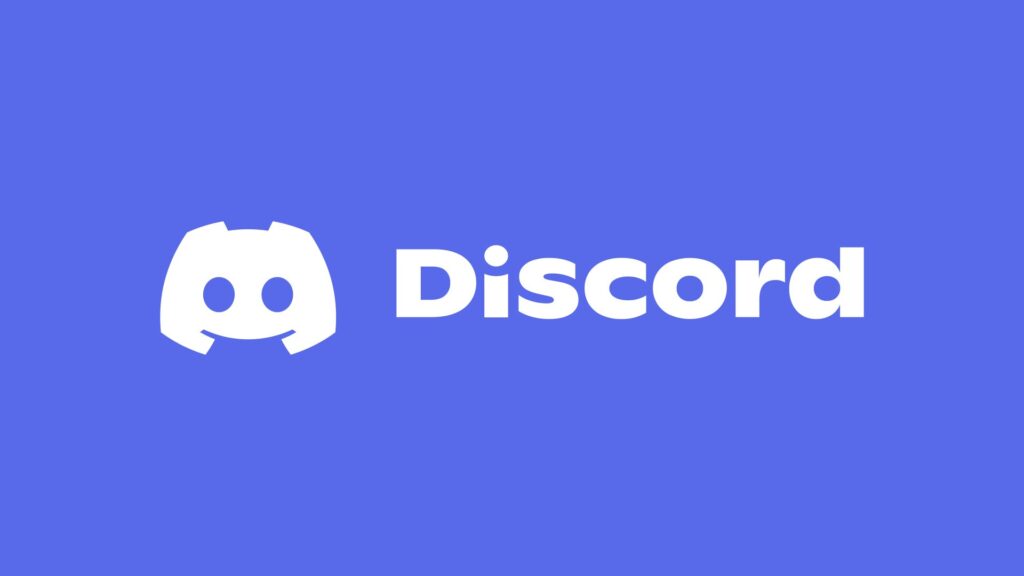
Una de las ventajas de NVIDIA Broadcast es lo fácil que resulta integrarlo en cualquier programa de grabación o transmisión. Funciona perfectamente con OBS Studio, Streamlabs, Discord y prácticamente todas las apps de videollamadas o edición de vídeo.
El truco está en seleccionar NVIDIA Broadcast como fuente de entrada de audio o vídeo desde la configuración del software que utilices. Por ejemplo, en OBS puedes añadir una nueva fuente de «Audio Input Capture» o «Dispositivo de captura de vídeo» y escoger NVIDIA Broadcast en el desplegable. De este modo, todos los efectos y filtros que hayas activado se aplicarán en la salida final, tanto si es una grabación local como una retransmisión online.
Este sistema permite ahorrar mucho tiempo de postproducción y evitar tener que editar el audio para eliminar ruidos, ya que el proceso ocurre en directo y sin apenas retardo o degradación de la calidad.
Si quieres hacer pruebas rápidas, el propio programa de NVIDIA incluye una «zona de pruebas» para grabar tu voz o vídeo y comparar cómo suena antes y después de activar los efectos. Te sorprenderá la diferencia especialmente en entornos con ruido ambiental.
Comparativa entre NVIDIA Broadcast y RTX Voice
Ambas aplicaciones están desarrolladas por NVIDIA y comparten la filosofía de mejorar la calidad del audio utilizando inteligencia artificial, pero presentan diferencias clave:
- NVIDIA Broadcast es mucho más completa. No solo filtra el audio, sino que añade efectos de cámara, fondos virtuales, detección de movimiento, contacto visual y mucho más. Exclusiva para gráficas RTX.
- RTX Voice está enfocada únicamente a filtrar el audio (micrófono y altavoces) y es compatible con tarjetas GTX, lo que la hace útil para equipos más antiguos, pero no incluye los efectos de vídeo.
Por tanto, si tienes una tarjeta gráfica RTX, no hay duda: NVIDIA Broadcast es la opción recomendada. Si solo dispones de una GTX, RTX Voice sigue siendo una gran solución para limpiar el audio en tus grabaciones o videollamadas.
Consejos adicionales para mejorar la calidad de tus grabaciones
Aunque NVIDIA Broadcast hace un trabajo excelente, recuerda que la calidad de tus vídeos y directos también depende de otros factores:
- Utiliza un micrófono de calidad: Si bien el software limpia mucho el sonido, partir de una buena base siempre ayuda.
- Coloca la fuente de ruido lo más lejos posible: Aunque se filtre el sonido, lo ideal es minimizar la presencia de ventiladores, aparatos o tráfico junto a tu micro.
- Revisa la iluminación de tu set up: Para los efectos visuales de cámara, una webcam decente y buena luz mejoran el resultado de los desenfoques y fondos virtuales.
- Mantén los drivers y la aplicación actualizados: Así te aseguras de tener siempre las mejoras y correcciones de NVIDIA.
Un buen truco es realizar varias pruebas antes de un streaming importante para asegurarte de que todo suena y se ve como deseas. Aprovecha la grabadora de pruebas interna para ajustar los filtros según tu entorno. Si no estás convencido de Nvidia Boradcast te dejamos aquí los mejores programas para crear videos.
Preguntas frecuentes sobre NVIDIA Broadcast y la eliminación de ruido de fondo

A continuación, resolvemos algunas de las dudas más habituales de los usuarios de NVIDIA Broadcast:
- ¿Se puede usar en cualquier PC? Solo es compatible con tarjetas NVIDIA RTX (series 20, 30, 40) para todas las funciones. Usuarios de GTX pueden emplear RTX Voice.
- ¿Es necesario un micrófono profesional? No, pero sí ayuda tener uno decente. NVIDIA Broadcast funciona incluso con micros económicos y webcams estándar.
- ¿Afecta al rendimiento del PC? El procesamiento se realiza en la GPU y apenas impacta en la CPU, pero activar muchos efectos sí puede restar algo de recursos, especialmente en portátiles.
- ¿Funciona con cualquier software de grabación? Prácticamente con todos los programas conocidos: OBS Studio, Streamlabs, Discord, Skype, Zoom… Solo tienes que elegir NVIDIA Broadcast como fuente de audio/vídeo.
- ¿Qué hago si no elimina todo el ruido? Revisa tu configuración de entrada, desactiva otros filtros y prueba a ajustar la posición del micro. Aunque en general los resultados son excelentes, en entornos muy ruidosos algunas interferencias pueden persistir.
- ¿Dónde descargar la app de forma oficial? En la página oficial de Nvidia.
NVIDIA Broadcast representa un avance significativo para creadores, streamers y usuarios que buscan calidad profesional en sus grabaciones y transmisiones con una configuración sencilla y efectiva. La integración de inteligencia artificial en estos sistemas permite que la mejora sea rápida y accesible, eliminando barreras técnicas y permitiendo que te centres en tu contenido sin preocuparte por los detalles técnicos.
Apasionado de la tecnología desde pequeñito. Me encanta estar a la última en el sector y sobre todo, comunicarlo. Por eso me dedico a la comunicación en webs de tecnología y videojuegos desde hace ya muchos años. Podrás encontrarme escribiendo sobre Android, Windows, MacOS, iOS, Nintendo o cualquier otro tema relacionado que se te pase por la cabeza.